
Cuprins:
- Autor John Day [email protected].
- Public 2024-01-30 11:43.
- Modificat ultima dată 2025-01-23 15:04.


Suntem o familie de producători, așa că atunci când cel mai tânăr producător al nostru a spus „Aș vrea să fac un glob de zăpadă dintr-un borcan de zidărie”, a existat un răspuns răsunător de „Du-te!” Când a creat prototipul, i-am văzut viziunea și am auzit-o dorind să ducă ideea mai departe prin utilizarea LED-urilor pentru a invoca o schemă de culori Aurora Borealis. Astfel s-a născut GLOBUL DE Zăpadă cu LED-uri DIY MASON JAR CU BAZĂ PRINTATĂ 3D - un titlu lung pentru un proiect grozav.
Verificați-ne pe YouTube la
Provizii
1) Baza - Am folosit filament de imprimare 3D PLA, dar ați putea folosi lemn.
2) Borcan Mason - Am ales să folosim un borcan Anchor Hocking de 16 oz, deoarece avea o latură netedă.
3) Silicon - GE 2 clear este ceea ce am folosit și a funcționat excelent.
4) Lumini Neopixel - Oricare dintre acestea ar putea funcționa:
www.adafruit.com/product/1376?length=1
www.amazon.com/ALITOVE-WS2812B-Individuall…
5) Adafruit Gemma - Am folosit un Gemma V2, însă asta a fost doar pentru că îl aveam deja … Dacă am cumpăra unul nou, am primi Gemma M0
6) Sclipici
7) Apă: dacă aveți nevoie de un link pentru apă, vă recomandăm să ne cumpărați un caz de acest lucru:
8) Bufniță de zăpadă mică sau altă figurină
9) Baterie mică Lipoly cu conexiune JST:
10) Colorant: am folosit Wilton's Gel Food Colors, dar probabil că ați putea folosi aproape orice formă de colorant …
Pasul 1: Pasul A: Mason Jar Build
- Ia un borcan de zidărie cu capac.
- Obțineți niște pietre sau alt material de bază pentru a construi o bază pentru figurina dvs. Asigurați-vă că materialele de bază se încadrează în limitele inserției capacului borcanului de zidărie și nu se extind până la partea de inserție care va fi utilizată pentru a forma o etanșare cu sticla.
- Folosiți siliconul pentru a adera materialele de bază (roci) la capac. Înălțimea acestei baze depinde de dimensiunea figurinei dvs., dar probabil veți dori ca figurina dvs. să fie deasupra punctului de tranziție pentru șanțurile cu șurub de sticlă.
- Folosiți silicon pentru a vă adera figurina la materialele de bază.
- Lăsați-l să se usuce câteva ore (sau peste noapte).
- Adăugați vopsea, apă și sclipici în borcanul de zidărie.
- Puneți capacul și fixați-l foarte bine.
- Verificați dacă există scurgeri.
- Dacă este necesar, luați în considerare repoziționarea capacului sau siliconarea capacului, pentru a sigila scurgerile
Pasul 2: Pasul 2: Construiți baza
Ne-am proiectat baza în Fusion 360 și a funcționat minunat. Am folosit o serie de cercuri cu diametrul central care au devenit atât cilindri umpluți, cât și găuri ale cilindrilor pentru a crea baza. Știam că vom adăuga LED-uri, așa că am proiectat având în vedere grosimea lor, precum și cea a Gemma și a bateriei.
Baza noastră a fost tipărită din filament PLA pe imprimanta noastră Ender 3 Pro. În general, preferăm filamentul Hatchbox, totuși am folosit filamentul Robo3D pentru că îl aveam și avea culoarea dorită.
Întenționăm să construim din nou aceeași bază, dar avem din lemn de nuc frumos.
Iată un STL al versiunii noastre:
Pasul 3: Pasul D: lipiți luminile și programați GEMMA
- Pregătiți capetele benzii cu LED-uri prin cosirea capetelor (aplicarea lipirii pe firul gol)
- Lipiți + pozitiv (de obicei roșu) de pe banda LED pentru a VOUT pe GEMMA
- Lipiți negativul (de obicei negru) de la banda LED la GND de pe GEMMA
- Lipiți firul de date, în cazul nostru acesta era verde și era firul central, la pad-ul D1 de pe GEMMA
- Atașați GEMMA la computer și programați-l folosind programul Arduino găsit pe Arduino.cc
Codul pe care l-am folosit este o versiune eliminată a testului Neopixel Strand Test dezvoltat de Adafruit. Dacă nu sunteți sigur cum să utilizați o bandă GEMMA sau LED, consultați ghidurile uber ale Adafruit.
learn.adafruit.com/adafruit-gemma-m0/overv…
learn.adafruit.com/adafruit-neopixel-uberg…
#include #define PIN 1 Adafruit_NeoPixel strip = Adafruit_NeoPixel (7, PIN, NEO_GRB + NEO_KHZ800);
void setup () {strip.begin (); strip.setBrightness (50); strip.show (); // Inițializați toți pixelii la „dezactivat”}
bucla nulă () {
curcubeu (20);
}
gol curcubeu (uint8_t așteptați) {uint16_t i, j;
for (j = 0; j <256; j ++) {for (i = 0; i
// Introduceți o valoare de la 0 la 255 pentru a obține o valoare a culorii. // Culorile sunt o tranziție r - g - b - înapoi la r. uint32_t Wheel (byte WheelPos) {WheelPos = 255 - WheelPos; if (WheelPos <85) {return strip. Color (255 - WheelPos * 3, 0, WheelPos * 3); } if (WheelPos <170) {WheelPos - = 85; bandă de întoarcere. Culoare (0, WheelPos * 3, 255 - WheelPos * 3); } WheelPos - = 170; bandă de întoarcere. Culoare (WheelPos * 3, 255 - WheelPos * 3, 0); }
Pasul 4: Pasul 5: Asamblarea finală
Acum tot ce trebuie să faceți este să siliconați LED-urile pe pereții interiori ai bazei și să atașați o baterie la Gemma. Apoi stingeți luminile și bucurați-vă de afișarea orbitoare a luminii.
Recomandat:
Mason Jar Dice Roller: 5 pași (cu imagini)

Mason Jar Dice Roller: Iată un proiect minunat de weekend, dacă intenționați să jucați orice joc legat de masă / zaruri. Pentru a construi proiectul, veți avea nevoie de un servo de rotație continuă, un buton arcade și o placă arduino nano sau ESP8266, în plus, veți avea nevoie de o 3D p
Creați-vă propriul glob POV LED: 5 pași (cu imagini)

Faceți-vă propriul glob POV LED: În acest proiect vă voi arăta cum am combinat câteva piese de oțel cu un Arduino, o bandă LED APA102 și un senzor de efect Hall pentru a crea un glob LED RGB POV (persistență a vederii). Cu ea puteți crea tot felul de imagini sferice
Lumea luminoasă (glob cu LED): 4 pași
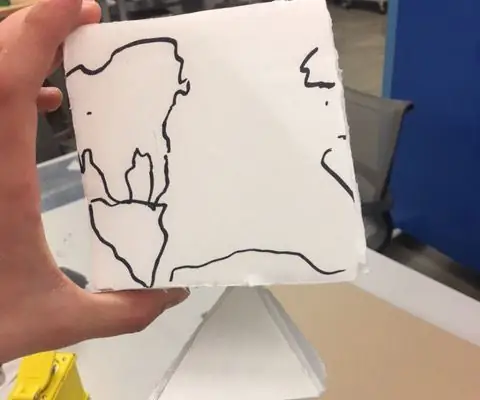
Lumea strălucitoare (LED Globe): Acesta a fost conceptul inițial. Un glob cubic care ar găzdui un corp de iluminat cu LED-uri. Este pur o decorație sau o piesă centrală pentru o măsuță de cafea (dacă aveți una, nu o am). Lista materialelor: -Adeziv fierbinte -Acrilic-LED-10k reistorii -Baterie de 9 volți -Laser tăiat
Electronic Magic 8 Ball și glob ocular: 11 pași (cu imagini)

Ball Magic 8 și glob ocular electronic: am vrut să creez o versiune digitală a Magic 8 Ball … Corpul acestuia este imprimat 3D și afișajul a fost schimbat dintr-un poliedru în vopsea albastră într-un OLED mic controlat de un număr aleatoriu generator programat într-un Arduino NANO. Apoi eu
Glob de urmărire ISS: 6 pași (cu imagini)

Globul de urmărire ISS: Stația Spațială Internațională este una dintre culmile tehnologiei umane și cui nu i-ar plăcea să-și cunoască locația în fiecare minut? Desigur, nimeni. Deci, în acest Instructables vă vom arăta cum să construiți un tracker de locație folosind leduri, un
